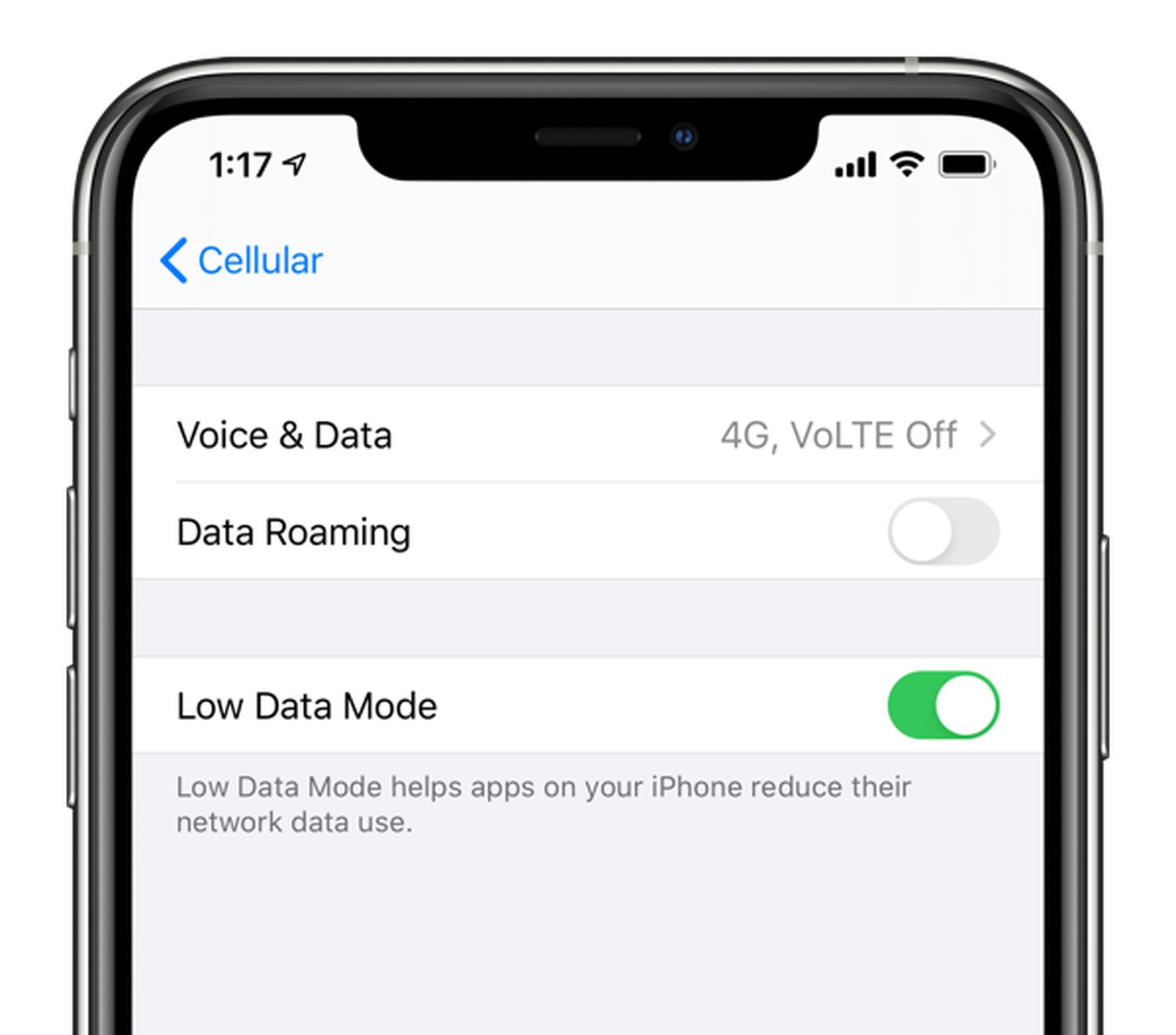この記事では、低データモードのiPhoneの電源をオフ/オンにする方法を学ぶことができます。 限られたモバイルプランがあり、データが不足していますか? データ使用量の制限なしに、月の最後の数日を使い果たしたいですか? iPhoneで新しい低データモードを試して、データを保存してください。
低データモードiPhoneの電源オフ/オンの説明
iOS 13以降の低データモードは、すべてのバックグラウンド通信をブロックします。 バックグラウンドアプリケーションのアプリの更新は無効になっており、低データモードが有効になっているネットワークに接続するまで、アプリは緊急でない同期操作を延期するように要求されます。
また、すべてのバックグラウンド同期操作をキャンセルします。 その結果、低データモードがオンになっている場合、写真アプリは写真をバックアップしません。
iPhoneを日常的に使用すると、制御できないバックグラウンドタスクはすべて一時停止されます。 必要に応じて、同期操作を手動で再開できます。 ただし、この機能は気に入らない場合があります。 心配しないでください、私たちは解決策を持っています。
iPhoneで共有されているフォトアルバムにコメントする方法を知っていますか?
iPhoneで低データモードを無効にする方法は?
結局のところ、低データモードでのストリーミングは、品質の低下を意味します。
セルラー設定を開く
低データモードをオフにするには、iOSデバイスの[設定]に移動します。[設定]を開き、左側のメニューから[セルラー]を選択します。 下にスクロールして、[セルラーデータオプション]をタップします。 低データモードの使用を終了するには、[セルラーデータオプション]を開き、[後で使用するために保存]モード([オフ]に切り替え)が見つかるまで下にスクロールします。
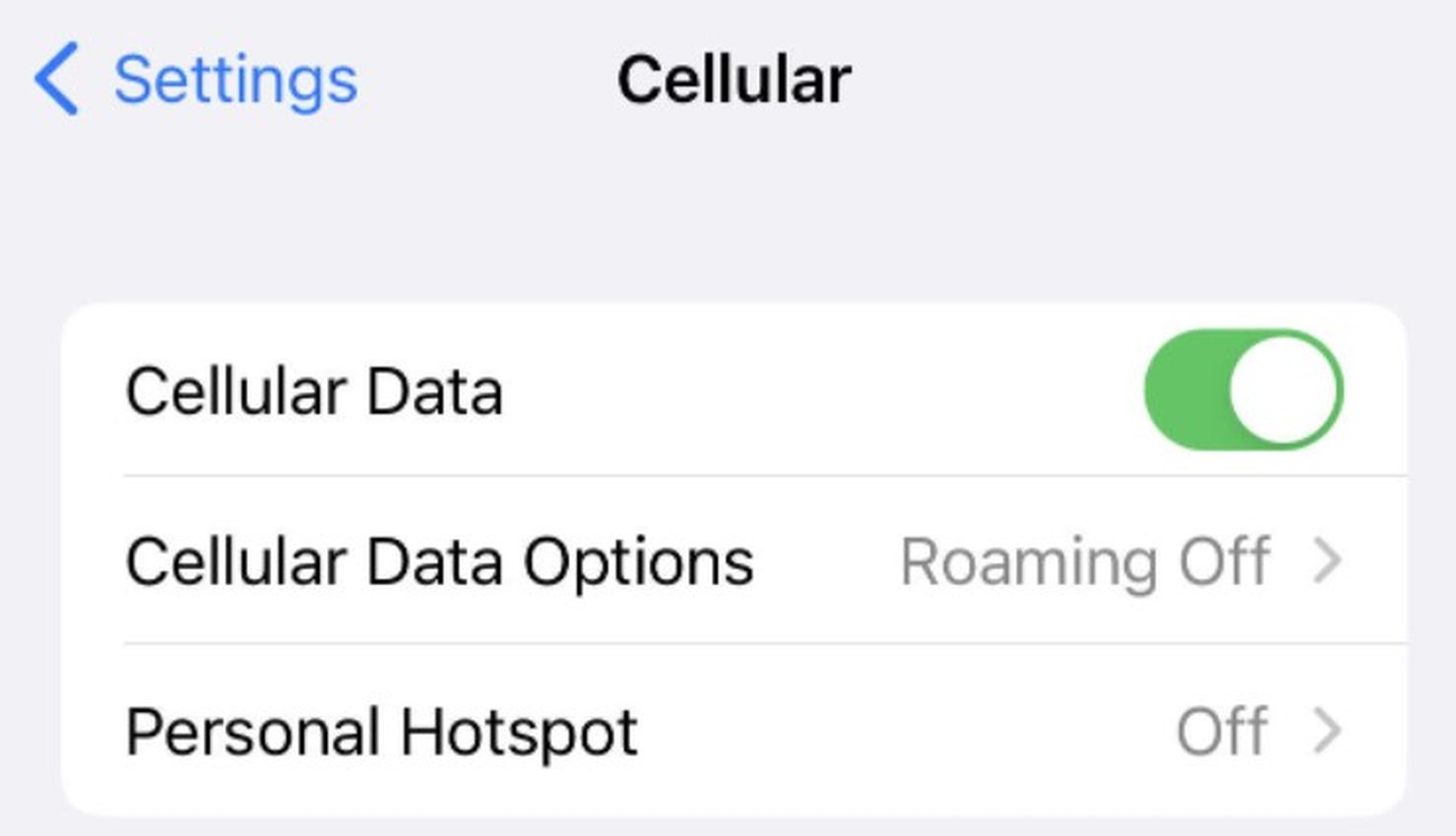
低データモードをオフにする
[セルラーデータオプション]ページが表示されたら、[低データモード]を探します。 オンとオフを切り替えるだけでうまくいくはずです。
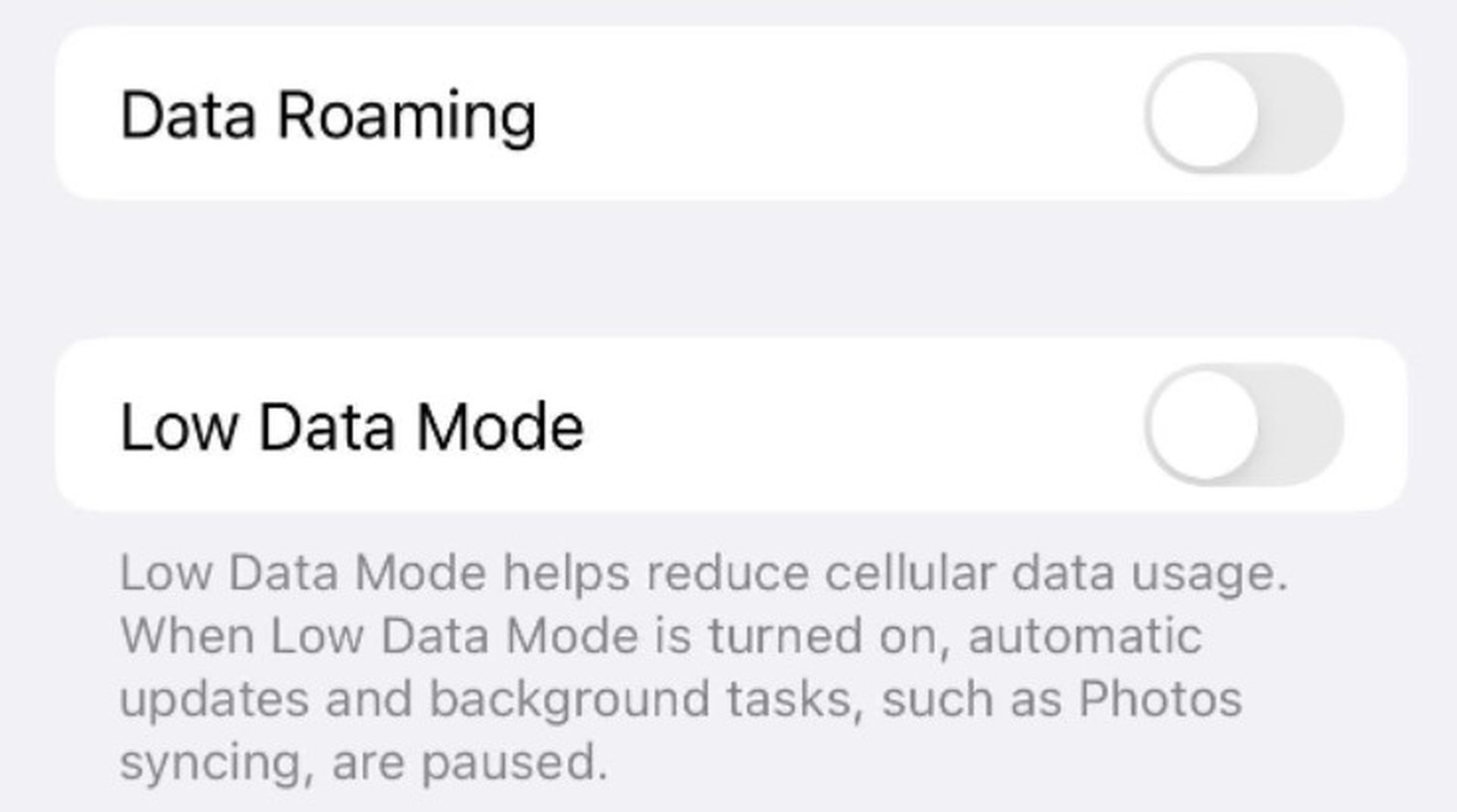
これを実行すると、低データモードが無効になり、再度心配する必要がなくなります。 同じ方法でいつでもオンに戻すことができます。
iPhoneで低データモードをオンまたはオフにする必要がありますか?
携帯電話またはインターネットのプランでデータ使用量が制限されている場合、またはデータ速度が遅い地域にいる場合は、低データモードを使用することをお勧めします。
アプリがiPhone上のデータを使用しないようにするにはどうすればよいですか?
設定アプリを開きます。[セルラーデータの使用]の下にあるアプリケーションのリストまで下にスクロールします。 プログラムがデータを使用しないようにするには、そのアプリのスイッチをオフ(緑色から灰色)にします(緑色から灰色)。